电脑桌面对大家来说并不陌生。每天打开电脑首先映入眼帘的就是电脑桌面。漂亮的桌面可以让人心情舒畅。从最开始的静态桌面壁纸到动态桌面壁纸,从最早的白色默认鼠标到个性化的动态鼠标,桌面美化工作从未停止,但桌面系统图标没有任何变化。一个小的静止图像。如果你能让桌面图标动起来,呼应动态鼠标和动态桌面,让整个桌面变得生动起来,那该有多美。但是由于系统本身的限制,即使找到动态图标文件,替换静态图标后,也只能显示动态图标的第一帧adobe动态软件,动态图标无法真正实现。那么现在就来介绍如何变相的实现动态桌面图标。
在开始制作动态桌面图标之前adobe动态软件,需要做一些准备工作。首先,准备一些需要替换的动态图标文件。建议使用 GIF 文件或其他动态图像格式。动态图标可以在网上找到 下载 或者你可以自己制作。如果自己制作,可以在图标下方添加相应的文字(例如:腾讯QQ),更接近系统默认桌面图标的显示方式。然后寻找一个熟练的网络编辑工具(例如:,)。
准备完成后,开始制作动态桌面图标!
第一步:在网页编辑工具中,创建一个空白页面,并将网页背景设置为您喜欢的桌面图像。您可以参照桌面上原有的图标布局,将创建好的图标文件插入到相应的位置,当然也可以根据个人喜好将图标放置在自己喜欢的位置。熟悉网页制作的朋友可以使用表格之类的来定位。
图1 在空白网页中设置背景
第 2 步:为这些图标添加超链接。例如:将代表QQ的图标链接到QQ安装目录下的QQ.exe文件。

图 2 为动态桌面图标添加超链接
对于系统默认图标(例如:我的电脑/资源管理器),创建超链接时需要在地址栏中输入.exe的绝对路径。

图3 资源管理器建立超链接

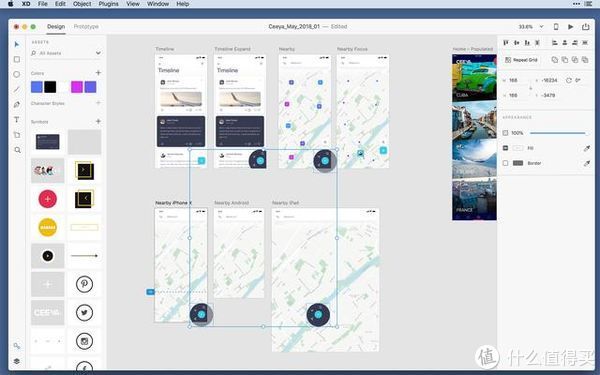
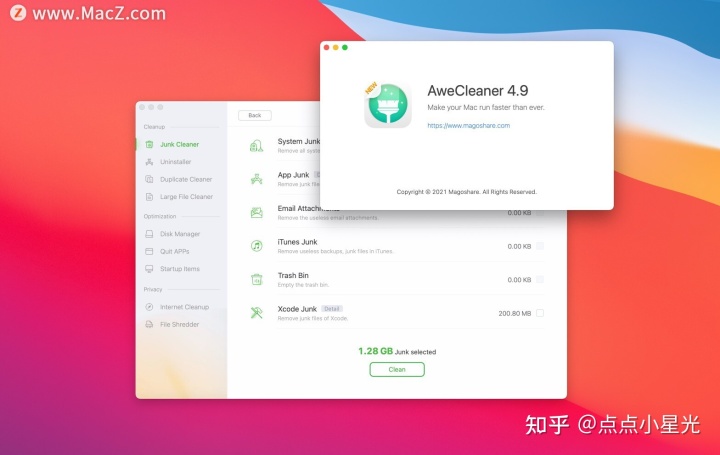
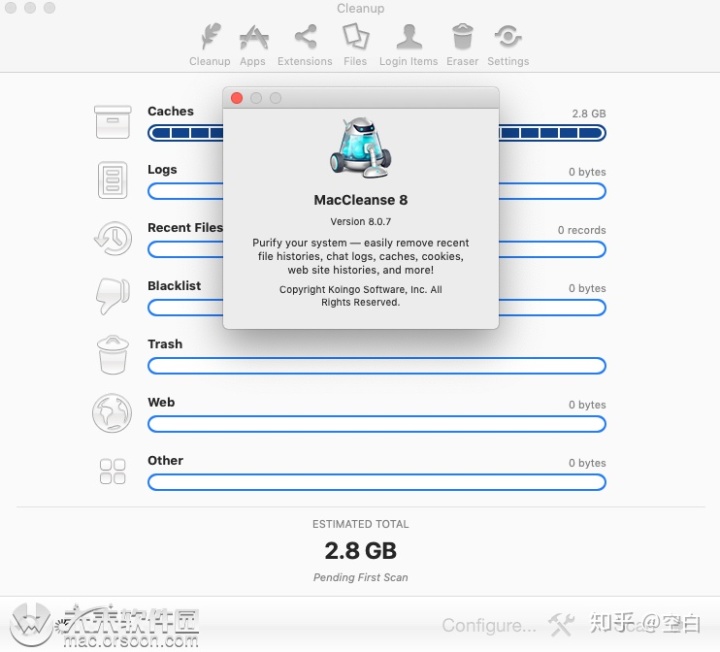
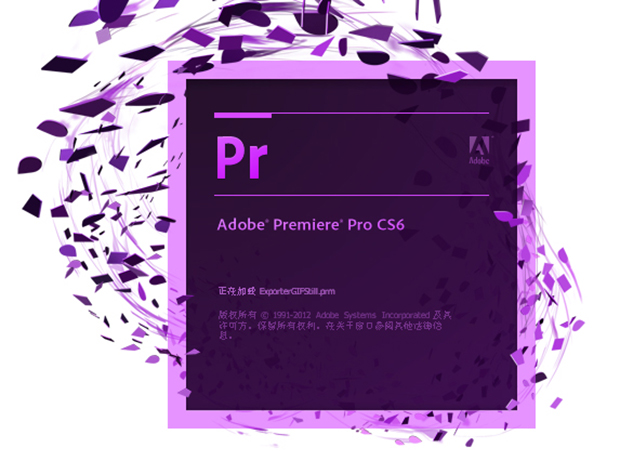
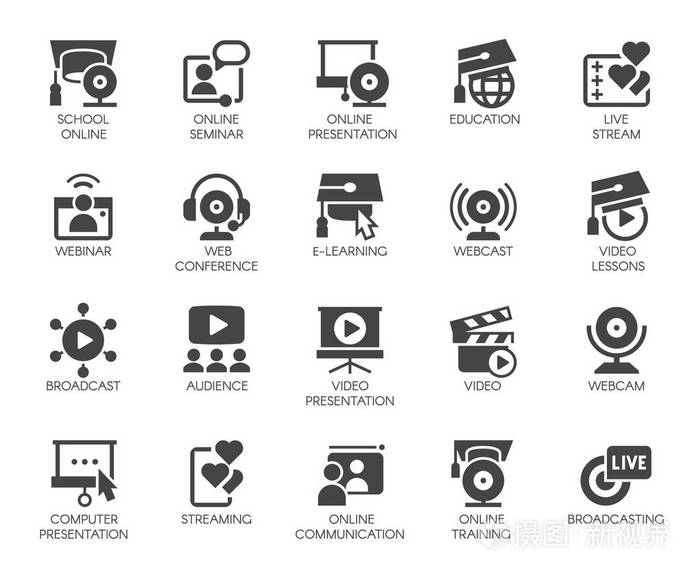
发表评论